谷歌浏览器如何优化网页加载速度减少卡顿
正文介绍
清除缓存与浏览数据
随着时间的推移,浏览器缓存和浏览数据会不断积累,这可能会影响网页加载速度。定期清除缓存、Cookie、浏览历史记录等数据,可以释放磁盘空间,让浏览器更高效地运行。在谷歌浏览器中,点击右上角的菜单按钮,选择“更多工具”>“清除浏览数据”,在弹出的窗口中,选择要清除的内容和时间范围,然后点击“清除数据”即可。
禁用不必要的扩展程序
过多的扩展程序会在后台占用系统资源,导致浏览器运行缓慢。只保留真正需要且常用的扩展程序,禁用那些不常用或对浏览体验没有实质帮助的扩展。在谷歌浏览器中,点击右上角的菜单按钮,选择“更多工具”>“扩展程序”,在扩展程序页面中,通过开关按钮来启用或禁用扩展程序。
优化网络设置
确保网络连接稳定且速度足够快是优化网页加载速度的基础。如果使用的是无线网络,尽量靠近路由器以获得更强的信号;如果是有线网络,检查网线是否连接正常。此外,还可以尝试更改谷歌浏览器的网络设置,例如启用“预测网络行为”功能,它可以根据用户的浏览习惯预先加载可能访问的网页内容,从而加快加载速度。具体操作是在浏览器地址栏中输入“chrome://flags/enable-prefetch-proxy”,将相应选项设置为“Enabled”。
调整硬件加速设置
现代浏览器通常利用计算机的图形处理器(GPU)来加速网页渲染过程。确保谷歌浏览器的硬件加速功能已开启,可以在浏览器设置中进行检查和调整。在谷歌浏览器中,点击右上角的菜单按钮,选择“设置”>“高级”>“系统”,在“硬件加速”部分,确保“使用硬件加速模式(如果可用)”选项已勾选。
更新谷歌浏览器
谷歌浏览器的开发团队会不断修复漏洞、优化性能并添加新功能。及时更新浏览器到最新版本,可以享受到这些改进带来的好处,包括更快的网页加载速度和更好的稳定性。在谷歌浏览器中,点击右上角的菜单按钮,选择“帮助”>“关于 Google Chrome”,浏览器会自动检查更新并在有可用更新时提示安装。
通过以上方法,可以有效地优化谷歌浏览器的网页加载速度,减少卡顿现象,让用户能够更流畅地浏览网页,享受高效的上网体验。
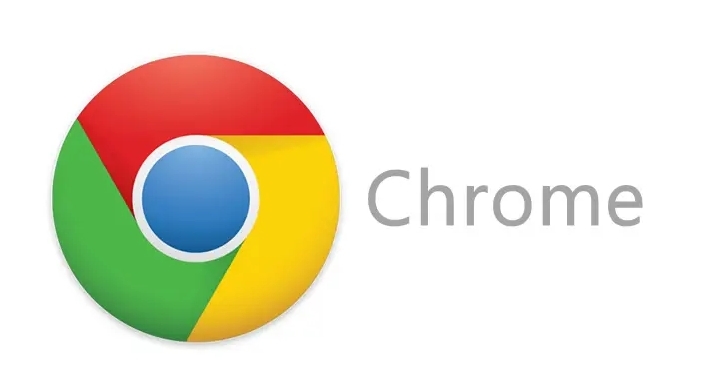
清除缓存与浏览数据
随着时间的推移,浏览器缓存和浏览数据会不断积累,这可能会影响网页加载速度。定期清除缓存、Cookie、浏览历史记录等数据,可以释放磁盘空间,让浏览器更高效地运行。在谷歌浏览器中,点击右上角的菜单按钮,选择“更多工具”>“清除浏览数据”,在弹出的窗口中,选择要清除的内容和时间范围,然后点击“清除数据”即可。
禁用不必要的扩展程序
过多的扩展程序会在后台占用系统资源,导致浏览器运行缓慢。只保留真正需要且常用的扩展程序,禁用那些不常用或对浏览体验没有实质帮助的扩展。在谷歌浏览器中,点击右上角的菜单按钮,选择“更多工具”>“扩展程序”,在扩展程序页面中,通过开关按钮来启用或禁用扩展程序。
优化网络设置
确保网络连接稳定且速度足够快是优化网页加载速度的基础。如果使用的是无线网络,尽量靠近路由器以获得更强的信号;如果是有线网络,检查网线是否连接正常。此外,还可以尝试更改谷歌浏览器的网络设置,例如启用“预测网络行为”功能,它可以根据用户的浏览习惯预先加载可能访问的网页内容,从而加快加载速度。具体操作是在浏览器地址栏中输入“chrome://flags/enable-prefetch-proxy”,将相应选项设置为“Enabled”。
调整硬件加速设置
现代浏览器通常利用计算机的图形处理器(GPU)来加速网页渲染过程。确保谷歌浏览器的硬件加速功能已开启,可以在浏览器设置中进行检查和调整。在谷歌浏览器中,点击右上角的菜单按钮,选择“设置”>“高级”>“系统”,在“硬件加速”部分,确保“使用硬件加速模式(如果可用)”选项已勾选。
更新谷歌浏览器
谷歌浏览器的开发团队会不断修复漏洞、优化性能并添加新功能。及时更新浏览器到最新版本,可以享受到这些改进带来的好处,包括更快的网页加载速度和更好的稳定性。在谷歌浏览器中,点击右上角的菜单按钮,选择“帮助”>“关于 Google Chrome”,浏览器会自动检查更新并在有可用更新时提示安装。
通过以上方法,可以有效地优化谷歌浏览器的网页加载速度,减少卡顿现象,让用户能够更流畅地浏览网页,享受高效的上网体验。
相关阅读
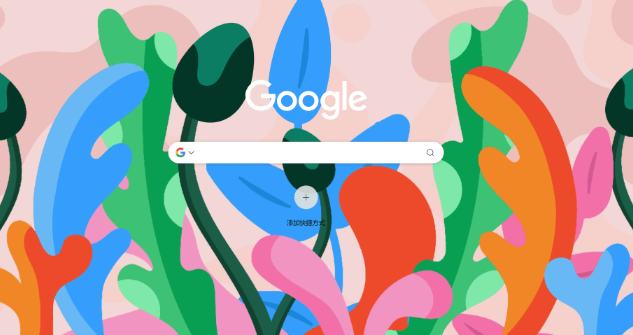

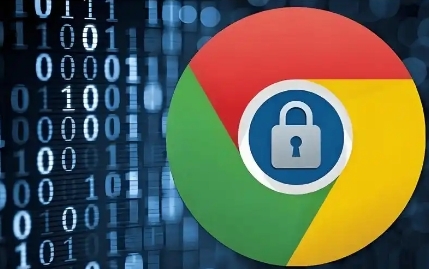

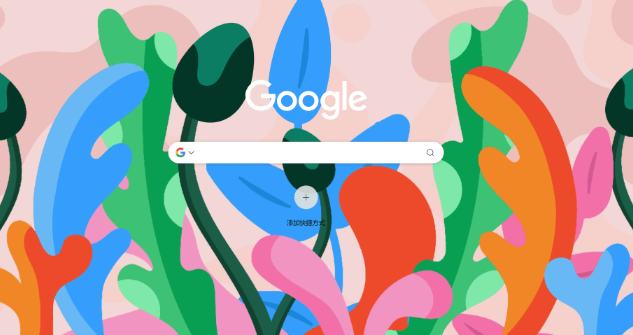
Chrome浏览器下载安装包断点续传配置实操
分享Chrome浏览器下载安装包断点续传的配置和实操方法,提升下载效率和文件完整性保障。

google浏览器插件占用内存过高引发卡顿的优化技巧
google浏览器插件占用过多内存导致卡顿时,合理优化资源使用是关键。文章分享多种性能提升技巧,提升浏览器流畅度和响应速度。
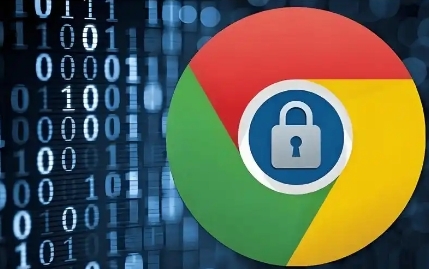
Google Chrome浏览器下载及浏览器隐私保护设置说明
Google Chrome浏览器下载及浏览器隐私保护设置说明,全面讲解隐私保护功能及配置步骤,有效保障用户在上网过程中的数据安全和隐私隐蔽。

谷歌浏览器的密码泄露检测功能保护账户安全
了解谷歌浏览器密码泄露检测功能如何有效保护您的账户安全,包括如何启用和配置该功能,以确保个人信息不被非法获取。
